TradingViewクイックサーチ : いろんな機能をすばやく検索
もしスーパーチャートを使い始めて間もない方であれば、そのボリュームに圧倒されることもあるでしょう。そこで、時間を節約して効率的に分析を進めることができるよう「クイックサーチ」をご用意しています。この機能を使うと、ワークスペースを離れずにツール/コマンド/設定などを検索して、すばやくそれらを利用できるようになります。
目次:
「クイックサーチ」とは
「クイックサーチ」とは、TradingViewスーパーチャートの機能のほぼすべてにアクセスできるショートカットです。描画ツール、チャート設定、インジケーターやコマンドに至るまで、一つの検索ダイアログでこれら全部にアクセスできます。
ダイアログを開くには、画面上部のツールバーから「クイックサーチ」のボタンを押します。また、⌘ + K (macOS)、Ctrl + K (Windows) といったホットキーを使うとダイアログを開くのがさらに楽になります。

検索できること
「クイックサーチ」ではチャート作業を効率化できるように、検索対象を以下の3つに分類した設計になっています:
- 描画:トレンドライン、フィボナッチ・リトレースメント、長方形を追加したい場合は? ― ツール名を入力するだけです。ツール名がポップアップ表示されるので、そこから即座に選択することができます。また、お気に入りに追加すると次回以降すばやくアクセスできます。

- チャート機能: インジケーターの挿入やメモの追加、ダイアログを開くなど、チャート機能の活用に役立つコマンドです。検索語句の入力を「追加」、「挿入」、「変更」、「開く」などの単語から始めると、利用可能なオプションをすべて調べることができます。
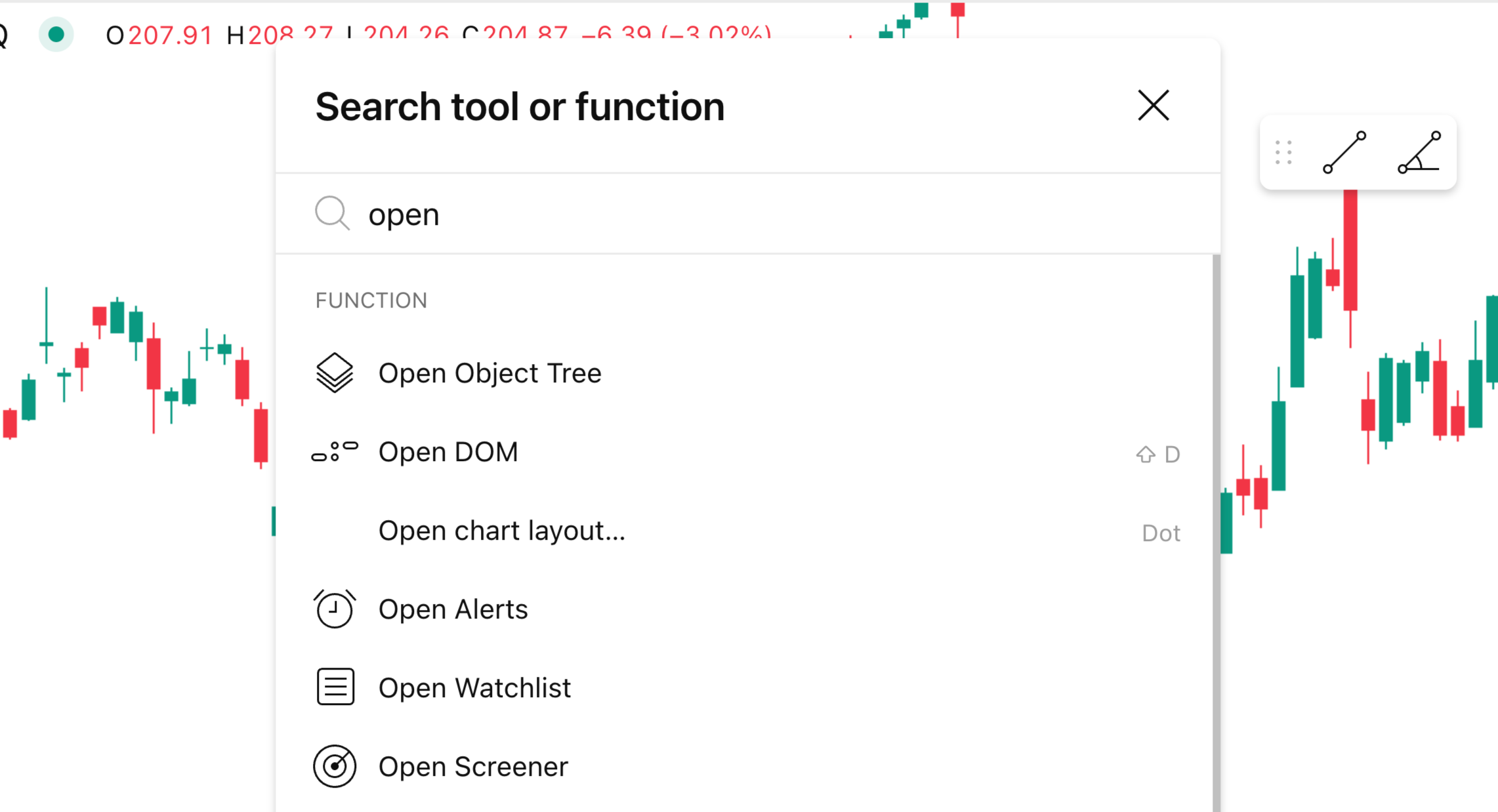
- チャート設定: スケールの調整、カラーテーマの変更、ラベルのカスタマイズが必要な場合は、手動で設定メニューを開かなくても、こちらの検索バーから実行できます。

また、チャート上に表示しているシンボルについて、関連する指標やデータを検索することもできます。ティッカー名を入力すれば、分析に利用できるデータのリストが表示されます。

検索履歴
クイックサーチで使用したコマンドやツールは、すべて「最近の検索」リストに保存されます。同じ機能を再び検索することになっても、文字入力は必要はありません ―「クイックサーチ」を開いて履歴から選択するだけです。

まとめ
「クイックサーチ」はチャートをシンプルかつ効率的に操作する方法です。チャート設定や描画ツールの新規追加など、すばやく何かを見つけたいときにこの機能を使うと、様々なメニューを探しまわることなく分析に集中することができます。
こちらもご覧ください: